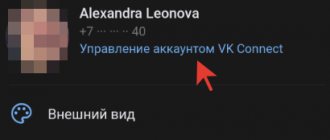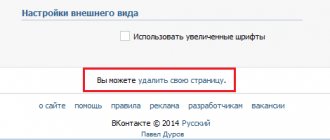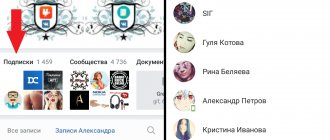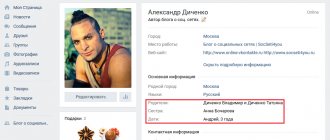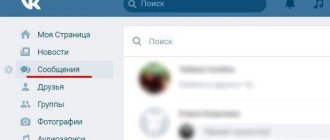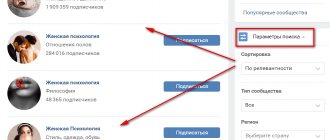Пользователям социальной сети ВКонтакте разрешается изменять имя или фамилию на своей личной страничке. Однако прежде чем данные изменятся, они должны быть одобрены администраторами интернет площадки ВКонтакте.
Сегодня в статье подробно рассмотрим тему изменения имени и фамилии в соц. сети. Ниже вы найдете ответы на следующие вопросы – как поменять имя и фамилию в ВК через телефон и компьютер, как часто можно изменять эти данные и что делать в случае отклонения заявки на изменение.
Как часто можно изменять имя и фамилию?
Сразу стоит сказать, что менять имя и фамилию от страницы в соц. сети ВКонтакте каждый день вам никто не позволит. Администрация интернет площадки хочет, чтобы пользователи указывали свои настоящие личные данные. Поэтому, оставлять заявку на изменение имени и фамилии разрешается не чаще одного раза в месяц.
Однако нет никаких гарантий, что если у вас однажды приняли заявку, то и через месяц примут другую. Поэтому, к вопросу изменения личных данных нужно подходить очень ответственно.
Как поменять имя и фамилию в ВК?
Если вы всерьез задумываетесь над изменением имени и фамилии на своей страничке в соц. сети ВКонтакте, то вам необходимо узнать подходящий для этого алгоритм действий. Стоит понимать, что для изменения личных данных с мобильного устройства необходимо будет выполнить один порядок действий, а с персонального компьютера немного другой.
Через телефон
Чтобы не вводить вас в заблуждение, сделаем четкое разграничение между мобильными устройствами. Сначала рассмотрим порядок действий по изменению имени и фамилии через android устройство, а затем уже перейдем к способу для айфона.
Android
Для пользователей, которые хотят изменить своё имя и фамилию на странице в соц. сети ВКонтакте через смартфон с ОС Android, будет актуален такой алгоритм действий:
- Открываем приложение от платформы ВК. Переходим в раздел с нашей страницей. Для этого, клацаем один раз по иконке в виде человечка. Данный значок находится в нижней правой части приложения.
- После чего, находим на странице кнопку «Редактировать» и жмем прямо по ней.
- Перед нами откроется вкладка для редактирования данных о профиле. Находим среди всех пунктов раздел «Основное» и кликаем по нему один раз.
- Затем, нажимаем по строке «Изменить данные».
- Когда откроется совсем другая страница, клацаем по графе «Личные данные».
- Появится соответствующая форма для изменения имени и фамилии. Просто убираем старые личные данные, и в соответствующие графы вводим новое имя и фамилию.
- Когда с этим покончено, нажимаем по иконке в виде галочки, которая занимает верхний правый угол текущей страницы.
- После выполнения данных действий, появится уведомление «Изменения сохранены». А в верхней части страницы появится надпись «Заявка на смену имени отправлена на модерацию». Теперь, пользователю остается только ждать, пока администрация соц. сети проверит отправленную заявку.
iPhone
Если человек хочет поменять имя и фамилию на своей странице в ВК, то через айфон это можно сделать так:
- Переходим в официальное приложение от соц. сети ВКонтакте. Нажимаем по разделу «Профиль».
- Затем, посередине экрана будет графа «Редактировать». Необходимо будет клацнуть прямо по ней.
- В появившемся списке находим раздел «Основное» и щелкаем по нему один раз.
- После этого, необходимо будет кликнуть по кнопке «Изменить данные».
- В следующем разделе понадобится найти пункт «Личные данные» и клацнуть прямо по нему.
- Перед пользователем должна появиться соответствующая страница для изменения личных данных. Убираете старое имя и фамилию, а затем вписываете новые личные данные.
- Когда все изменения будут отображены на текущей вкладке, жмите по кнопке «Готово». Данная кнопка находится в правой верхней части страницы.
- Вот, собственно, и все. После выполнения указанных выше действий, заявка будет отправлена на рассмотрение. В подтверждение этому, внизу страницы появится уведомление «Изменения сохранены». Если администрация социальной сети ВКонтакте одобрит ваши личные данные, то имя и фамилия на странице изменится.
Через компьютер
Как уже говорилось выше, для изменения имени и фамилии на своей странице в соц. сети ВКонтакте через персональный компьютер придется выполнить немного другие действия, нежели на мобильном устройстве. Если быть точнее, то подходящий порядок действий для ПК такой:
- Заходим в соц. сеть через любой браузер. Нажимаем левой кнопочкой мышки по имени и фотографии профиля, которая расположена в правой верхней части страницы.
- Всплывет меню с четырьмя пунктами. Клацаем левой клавишей мышки по графе «Перейти в VK Connect».
- Изначально перед вами откроется вкладка с личными данными. Именно она нам и нужна. Просто стираете старое имя и фамилию, а затем вписываете новое.
- Когда вы это сделаете, откроется кнопка «Сохраниться». Щелкайте по ней левой кнопкой мыши.
- После чего, на странице появится уведомление о том, что заявка на смену имени отправлена на модерацию. Если ваш запрос получит одобрительный ответ от администрации соц. сети ВКонтакте, то личные данные будут измены.
Четвертый шаг: номер мобильного телефона
Теперь важный шаг: нужно ввести номер мобильного телефона, чтобы получить код подтверждения. Этот шаг обязательный.
Зачем сайту ВКонтакте мой номер телефона?
Дело в том, что имя и пароль не обеспечивают достаточной безопасности. Страницы, не привязанные к телефону, часто взламывают, а восстановить доступ не так-то легко, если нет привязки к номеру. Если же твой номер был указан при регистрации, то доступ можно быстро восстановить, заказав СМС с кодом и введя его на странице восстановления. Разумеется, это бесплатно. Никаких платных услуг на твой номер не подключается. ВКонтакте не собирает номера для тайной базы данных или каких-то мрачных целей. Просто так получается, что ежедневно кто-то забывает пароль или по другим причинам не может войти к себе на страницу, и привязка к номеру мобильника — эффективный способ предотвратить у всех этих людей истерику.
ВКонтакте говорит, что номер недавно использовался. Что делать?
Если при регистрации ты указываешь номер мобильного телефона, а ВКонтакте говорит, что этот номер недавно использовался или уже привязан к другой странице, то самое быстрое решение — использовать другой (но не чужой!) номер. Можно, например, купить новую самую дешевую симку. Это уже позволит тебе зарегистрироваться. Позднее ты сможешь попробовать привязать к странице свой старый номер, это делается в разделе «Настройки», далее — кнопка «Изменить номер телефона». Если не получится, обратись в поддержку ВКонтакте и для ускорения процесса сразу укажи свой номер, к которому следует привязать страницу.
Читать дальше: Как правильно написать акт выполненных работ образец
В чем причина? Как известно, телефонные номера, которые не используются владельцами (например, более 3 месяцев), могут снова поступить в продажу. Если предыдущий владелец номера привязал его к своей странице ВКонтакте, а затем по истечении периода неактивности симка стала недействительной, то этот номер мог попасть именно к тебе. Вот так все и могло произойти.
Важно: каждый номер телефона можно привязывать к странице ВКонтакте только несколько раз. Сайт запоминает все номера. Кроме того, всегда помни, что если ты потерял доступ к номеру, на который зарегистрирована твоя страница, необходимо будет привязать ее к новому номеру (в «Настройках»).
Как сменить имя или фамилию без проверки администратора
На данный момент существует одна хитрость, позволяющая обойти процесс проверки данных от администрации интернет площадки ВКонтакте. Однако представленный способ будет актуален только для девушек. Если вы захотите поменять свою фамилию без проверки, то необходимо будет сделать следующие действия:
- Зарегистрировать новый аккаунт в социальной сети ВКонтакте. При этом необходимо будет выбрать мужской пол и указать ту фамилию, которую вы хотите видеть на своей основной странице.
- Заходите на основной аккаунт и переходите в раздел для редактирования профиля. Необходимо будет выбрать семейное положение «Замужем» и в партнеры выбрать недавно созданный аккаунт с желаемой фамилией. На фейковом аккаунте нужно будет подтвердить семейное положение.
- Если все это сделано, то можно пробовать менять фамилию на основном аккаунте. По идее, изменения должны вступить в силу незамедлительно и без проверки.
Важно понимать, что часто пользоваться такой махинацией не стоит, потому что это может вызвать подозрение у работников интернет площадки ВКонтакте. Помимо этого, рекомендуется несколько дней «повисеть» в виртуальном браке, чтобы не вызывать сомнений у системы.
Регистрация
Мы с вами только что рассмотрели, как убрать фамилию «ВКонтакте», и выяснили, что самым действенным способом является создание нового аккаунта. Однако у начинающих пользователей процесс регистрации может вызывать определенные трудности, поэтому рассмотрим его подробнее. Переходим на главную страницу социальной сети. Далее указываем фамилию и имя (если «инкогнито» не для вас).
Нажимаем кнопку «Зарегистрироваться». Первый шаг создания учетной записи — «Поиск одноклассников». Здесь вы можете указать вашу школу. Это действие можно пропустить, если не желаете указывать данные в настоящее время. Следующий этап — «Поиск однокурсников». Можете указать ваше высшее учебное заведение либо пропустить шаг. Последний уровень так и назван — «Завершение регистрации».
Здесь нам остается указать личный номер телефона, именно на него вам придет смс-сообщение с кодом (все абсолютно бесплатно). Необходимо после заполнения формы нажать кнопку «Получить код». Все, основная часть регистрации завершена, далее внимательно следуйте всем инструкциям сайта.
Как изменить, если заявка отклонена?
Если случилось так, что ваша заявка на изменение имени и фамилии на странице в соц. сети ВКонтакте была отклонена, то не стоит переживать. Сейчас мы попробуем разобраться, с чем связано отклонение заявки и что с этим делать.
Сразу стоит сказать, что причин для отклонения заявки может быть много. Поэтому, чтобы вашу заявку на изменение имени приняли наверняка, необходимо проделать такие действия:
- Заходим в раздел с помощью от социальной сети ВКонтакте. Для этого, кликаем левой кнопкой мышки по нашему имени в верхней правой части страницы, а затем клацаем по пункту «Помощь».
- Спускаемся вниз по странице до того момента, пока не увидим раздел «VK Connect». Если вы нашли данный раздел, то клацайте по пункту «Как изменить имя и фамилию». Этот пункт находится прямо под надписью «VK Connect».
- Вас перекинет на вкладку с часто задаваемыми вопросами по выбранной теме. Но, на данной странице нам нужно не это. Нам понадобится графа «Решить проблему с именем». Если вы увидели такую надпись, то клацайте прямо по ней левой кнопочкой мышки.
- Для успешного изменения имени, пользователю необходимо будет заполнить две графы, а так же загрузить фотографию документа, на которой четко видно имя и фамилию. В первую графу кратко вписываете, почему не получается самостоятельно изменить личные данные. Во второй графе вы уже подробно рассказываете, что как делали, и почему изменения не были приняты. После чего, загружаете документ, который подтверждает ваше имя и фамилию. Это может быть паспорт, водительское удостоверение или студенческий билет.
- Когда вы все заполните и загрузите документ, нажимайте по кнопке «Отправить». Если запрос будет успешно отправлен, то вам остается только ждать, пока работники социальной сети ВКонтакте отреагируют на вашу заявку.
Создание новой страницы
Для этого заходим на сайт с любого устройства: стационарного компьютера, мобильного телефона или же планшета. До 2011 года можно было регистрировать свой аккаунт через электронную почту.
На сегодняшний день такой возможности нет, и страница ВКонтакте привязывается только к вашему номеру мобильного телефона. К одному номеру – один профиль. Это сделано для того, чтобы не заполнять ресурс множеством аккаунтов. Конечно же, многие не желают указывать свой мобильный. Но активировать страницу вы сможете, только указав номер сотового телефона.
Для того чтобы создать новую страницу прямо сейчас, достаточно пройти по ссылке vk.com, где вам предложат пройти регистрацию.
Шаг 1. Вводим свои данные.
В открывшемся окошке вам нужно ввести свои имя, фамилию и дату рождения. Данные нужно вводить с большой буквы и без ошибок. Нажав на кнопку “Зарегистрироваться”, переходим к следующему шагу.
Конечно, вы можете использовать вымышленные данные. Но тогда в случае блокировки вашей страницы, вы не будете иметь возможности ее восстановить, так как служба поддержки для разморозки часто просит выслать разворот паспорта с вашей фотографией и ФИО.
Шаг 2. Вводим мобильный телефон.
Далее нужно ввести номер своего сотового телефона и нажать на кнопку “Получить код”. После этого вам на телефон должно прийти бесплатное сообщение с кодом.
Шаг 3. Вводим код подтверждения.
Полученные цифры вводите в специальное поле и нажимаете “Отправить код”. Привязка к телефону нужна для того, чтобы в случае необходимости вы смогли восстановить доступ к профилю.
Бывает, что первое SMS не приходит по разным причинам. Возможно, вы ошиблись, вводя номер телефона, тогда жмем “Указать другой номер”, исправляем цифры и просим вновь прислать код. Если все верно, тогда нажимаем “Я не получил код”.
Читать дальше: Как устанавливаются алименты в твердой денежной сумме
Вам вышлют еще одно сообщение. И в открытом окне выбираем либо “Не надо, SMS пришло”, если оно все-таки появилось, либо выбираем второй вариант. Если вы не дождались сообщения, то служба поддержки предлагает звонок от робота, который может продиктовать необходимый ряд цифр. Тогда нажимаем на кнопку “Да, пусть робот позвонит”.
Шаг 4. Вводим пароль и входим на сайт.
После того как вы отправите код, появится поле с надписью “Пароль”. Придумываем свой безопасный и надежный набор букв латинского алфавита и цифр. Вводим придуманный шифр в специальную ячейку и обязательно записываем в какое-либо надежное место, чтобы не забыть. Существуют даже специальные программы для сохранения паролей.
Обратите внимание, что под окошком “Пароль” есть цветная линеечка, которая становится ярко-зеленой, если он надежен. При этом даже появляется надпись о его качестве.
После того как выполните все шаги, нажмите “Войти на сайт”. Вас поздравят и предложат ввести дополнительную информацию о себе. О том, как настроить страницу ВКонтакте и как оформить ее, вы можете прочитать на нашем сайте, а пока жмем на “Пропустить”.
После этого открывается окно с предложением указать адрес электронной почты. Я бы посоветовала это сделать, чтобы усилить безопасность вашего профиля. Но можно и не сообщать e-mail. Выбираем “Указать позже”.
Вы в своем профиле? Почти. Сервис предоставляет вам еще одну услугу “Красивый адрес для Вашей страницы”. Вы можете придумать его сами или выбрать из представленных.
Вот теперь осуществляется вход на вашу страницу ВКонтакте. Смело можете пользоваться социальной сетью: редактировать свой профиль, загружать фотографии, слушать музыку, также можете добавлять свои аудио- и видеофайлы, создавать группы и вступать в сообщества, подписываться на уведомления от них, искать своих друзей и заводить новых.
Как сделать английское имя и фамилию?
Если вы хотите сделать на своей русскоязычной страничке в ВК английское имя и фамилию, то придется воспользоваться одной хитростью. Сразу стоит сказать, что представленный способ может не сработать. Все будет зависеть только от системы интернет площадки, а так же от её модераторов. В любом случае, попробуйте выполнить такие действия:
- Первым делом, необходимо будет зайти в социальную сеть ВКонтакте с помощью VPN. Когда будете настраивать страну, выберите вариант США.
- Теперь, перейдите в раздел с настройками. Просто нажмите по маленькой фотографии профиля в соц. сети, а затем клацните по разделу «Настройки».
- После чего, спуститесь в самый низ открывшейся страницы. Там найдите раздел «Язык». Если у вас выбран русский, то нажмите по пункту «Изменить».
- Откроется окно с возможными вариантами языков. Находите в нем строку «English» и кликаете прямо по ней.
- Если социальная сеть теперь функционирует на английском языке, то вы все сделали правильно. Остается только перейти в настройки личных данных и оставить завку на изменения имени и фамилии. Более подробно о том, как это делается, было рассказано выше.
Способы получения номера для контакта
Сначала стоит попробовать самый простой вариант. Если ваш телефон уже используется на странице долгое время и регистрация было давно, то можно попробовать отвязать его от аккаунта ВК. Чтобы это сделать, нужно создать еще одну страницу. Делаем следующее:
Читать дальше: В какие сроки выплачивается декретный больничный лист
- На первой страничке, в настройках укажите свой действующий почтовый ящик, по которому будете в дальнейшем заходить на сайт.
- При создании новой страницы, в строчку номера телефона введите номер от первой страницы. Вам предложат её отвязать от этого номера и зарегистрировать заново на новый профиль. Вход на старую будет осуществляться с почтовым ящиком и паролем.
Но часто этот способ не будет работать. Если страничка недостаточно старая или еще по ряду причин. Поэтому имеет смысл рассмотреть способы получения временного номера для регистрации ВК в интернете.
Как сделать пустое имя или фамилию?
К сожалению, сделать пустую графу с именем или фамилией в социальной сети ВКонтакте невозможно. Администрация интернет площадки тщательно отслеживает личные данные пользователей, поэтому, не позволит оставить одну из граф пустой.
Сегодня в статье была детально рассмотрена тема смены имени и фамилии на интернет платформе ВКонтакте. Выше вы узнали, как поменять имя и фамилию в ВК через различные устройства, как обойти модерирование оставленной заявки, а так же, как можно сделать английское имя или фамилию. Помимо этого, вы узнали, сколько раз можно изменять личные данные, а так же, что делать с отклоненной заявкой по изменению имени и фамилии.